Está pronto para desvendar o mundo dos comandos Linux? Como Rafael Martinez, também adoro explorar novos territórios tecnológicos. Entendo que dominar os comandos básicos do Linux pode parecer intimidador no início, mas garanto que é uma habilidade essencial para aproveitar ao máximo o seu sistema.
Neste guia, vou ajudá-lo a navegar com confiança pelo terminal Linux. Vamos juntos descobrir como esses comandos podem simplificar tarefas complexas e tornar sua experiência com o sistema operacional mais eficiente.
Prepare-se para uma jornada de aprendizado, onde instruções claras e exemplos práticos serão seus guias. Vamos transformar o assustador terminal Linux em uma ferramenta poderosa em suas mãos!
O que é Linux?
Linux é uma família de sistemas operacionais de código aberto que se originou a partir do Unix. Conhecido por sua robustez, segurança e flexibilidade, ele é amplamente utilizado em diversos dispositivos, incluindo servidores, desktops, laptops e até mesmo em dispositivos móveis como smartphones e tablets.
O núcleo do Linux, conhecido como kernel, foi desenvolvido por Linus Torvalds em 1991. Desde então, tem sido continuamente aprimorado pela comunidade de desenvolvedores ao redor do mundo, tornando-se uma escolha confiável para muitas aplicações.
Distribuições Linux
Existem várias distribuições Linux, cada uma adaptada a diferentes necessidades e preferências. Entre as mais populares estão Ubuntu, Fedora, Mint e Debian.
- Ubuntu: Projetada para ser amigável aos iniciantes, é uma das distribuições mais acessíveis e populares.
- Fedora: Conhecida por estar na vanguarda das tecnologias Linux, ideal para quem gosta de experimentar novidades.
- Mint: Oferece uma experiência de usuário polida e é excelente para quem vem do Windows.
- Debian: Famosa por sua estabilidade e segurança, é uma escolha sólida para servidores.
Cada distribuição oferece um conjunto único de pacotes de software, gerenciadores de pacotes e interfaces de usuário, proporcionando uma experiência personalizada para o usuário. Enquanto distribuições como Ubuntu são projetadas para serem amigáveis aos iniciantes, outras como Arch Linux são mais adequadas para usuários avançados que desejam maior controle sobre seu sistema.
Interface de Linha de Comando (CLI) vs Interface Gráfica (GUI)
A Interface de Linha de Comando (CLI) permite aos usuários executar comandos diretamente no terminal, oferecendo um nível elevado de controle e eficiência, especialmente para tarefas repetitivas ou complexas.
Por outro lado, a Interface Gráfica (GUI) é mais intuitiva e visualmente amigável, sendo ideal para usuários que preferem interações visuais e uma navegação mais simples.
Ambas as interfaces podem ser utilizadas simultaneamente, permitindo que os usuários escolham a melhor ferramenta para cada tarefa específica, maximizando assim a produtividade e a flexibilidade.
Introdução aos Comandos Linux
Os comandos Linux são ferramentas essenciais que permitem a execução de programas ou scripts diretamente na Interface de Linha de Comando (CLI).
Com eles, é possível realizar uma variedade de tarefas de forma eficiente e precisa.
Para executar um comando, basta digitá-lo no terminal e pressionar Enter. Isso inicia a execução do comando especificado, tornando o processo direto e intuitivo.
Sintaxe Básica dos Comandos Linux
A estrutura básica de um comando Linux segue o formato: NomeDoComando [opção(ões)] [parâmetro(s)].
Por exemplo, o comando ls -l /home lista os arquivos no diretório /home com detalhes adicionais. As opções modificam o comportamento do comando, enquanto os parâmetros definem os alvos ou argumentos específicos do comando.
Importância da Sensibilidade a Maiúsculas e Minúsculas
Os comandos Linux distinguem entre letras maiúsculas e minúsculas. Portanto, “ls” e “LS” são interpretados como comandos diferentes. Essa sensibilidade se aplica não apenas aos nomes dos comandos, mas também aos nomes dos arquivos e diretórios, exigindo atenção ao digitar.
Comandos Básicos do Linux
Os comandos Linux são essenciais para qualquer usuário que deseja dominar o sistema operacional. Conhecer os comandos básicos pode facilitar muito a navegação e a gestão de arquivos e diretórios. Vamos explorar alguns dos comandos mais úteis e como eles podem ser aplicados no dia a dia.
pwd: Exibir o Caminho Completo do Diretório Atual
- O comando pwd (print working directory) retorna o caminho absoluto do diretório em que você está trabalhando no momento.
- Comando:
pwd - Este comando é útil para confirmar sua localização no sistema de arquivos, especialmente quando você está navegando entre vários diretórios.
cd: Navegar entre Diretórios
- O comando cd (change directory) permite que você mude de um diretório para outro.
- Comando:
cd [diretório] - Exemplo:
cd /home/usuario - Se você digitar
cdsem especificar um diretório, será levado ao seu diretório home.
ls: Listar Arquivos e Diretórios
- O comando ls lista todos os arquivos e diretórios no diretório atual.
- Comando:
ls - Opções úteis:
-l(exibição detalhada),-a(inclui arquivos ocultos) - Exemplo:
ls -lamostra uma lista detalhada de todos os arquivos, incluindo os ocultos.
cat: Exibir Conteúdo de Arquivos de Texto
- O comando cat (concatenate) exibe o conteúdo de um arquivo de texto diretamente no terminal.
- Comando:
cat [arquivo] - Exemplo:
cat arquivo.txt - Também pode ser usado para concatenar e criar arquivos.
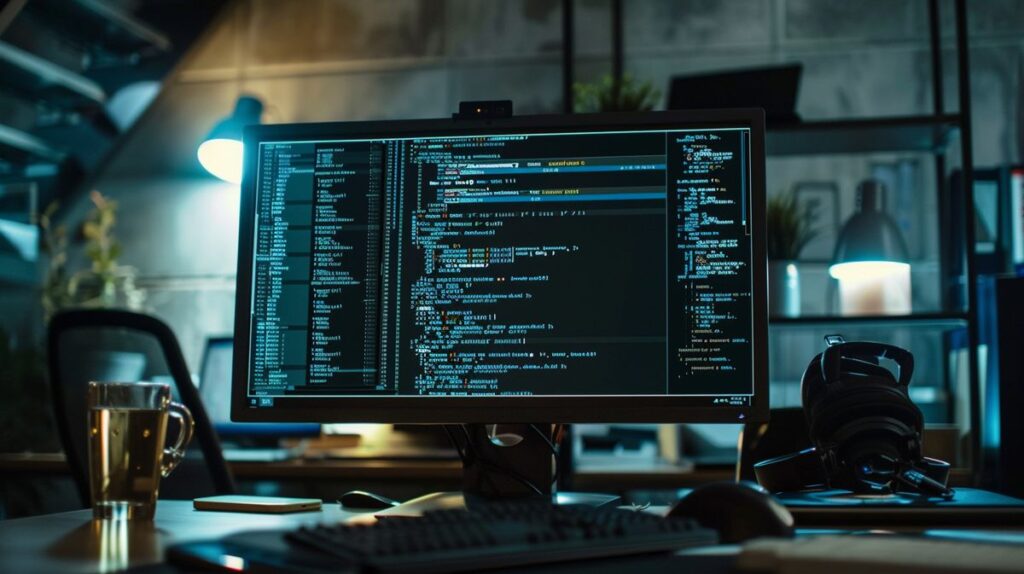
cp: Copiar Arquivos
- O comando cp (copy) copia arquivos de um local para outro.
- Comando:
cp [origem] [destino] - Exemplo:
cp arquivo.txt /home/usuario/ - Use a opção
-rpara copiar diretórios recursivamente.
mv: Mover ou Renomear Arquivos
- O comando mv (move) move ou renomeia arquivos e diretórios.
- Comando:
mv [origem] [destino] - Exemplo:
mv arquivo.txt /home/usuario/novo_arquivo.txt - Também pode ser usado para reorganizar arquivos dentro do mesmo diretório.
mkdir: Criar Novo Diretório
- O comando mkdir (make directory) cria um novo diretório no local especificado.
- Comando:
mkdir [nome_do_diretório] - Exemplo:
mkdir novo_diretorio - Use a opção
-ppara criar diretórios pai conforme necessário.
rm: Remover Arquivos e Diretórios
- O comando rm (remove) apaga arquivos ou diretórios.
- Comando:
rm [arquivo] - Opção para diretórios:
-r(recursivo) - Exemplo:
rm -r diretorio - Use com cautela, pois arquivos removidos não podem ser recuperados facilmente.
Comandos Avançados do Linux
Explorar comandos avançados do Linux pode parecer desafiador, mas com as ferramentas certas, você pode dominar o sistema operacional e realizar tarefas complexas com eficiência. Vamos mergulhar em alguns dos comandos mais poderosos e versáteis que o Linux oferece.
sudo: Executar Comandos como Superusuário
- O comando sudo permite que usuários executem comandos com permissões de superusuário, essencial para tarefas administrativas.
- É uma forma segura de realizar operações críticas sem necessidade de logar como root.
- Comando:
sudo [comando] - Exemplo:
sudo apt-get update
find: Procurar Arquivos em Diretórios
- O comando find é utilizado para buscar arquivos e diretórios com base em critérios específicos, como nome, tipo ou data de modificação.
- É extremamente poderoso e flexível, permitindo buscas complexas.
- Comando:
find [caminho] [opções] - Exemplo:
find /home -name "arquivo.txt"
grep: Buscar Padrões em Arquivos
- O comando grep é usado para procurar padrões de texto dentro de arquivos, facilitando a localização de informações específicas.
- É uma ferramenta essencial para análise de logs e arquivos de texto.
- Comando:
grep [padrão] [arquivo] - Exemplo:
grep "erro" log.txt
chmod: Alterar Permissões de Arquivos
- O comando chmod modifica as permissões de arquivos e diretórios, permitindo controlar quem pode ler, escrever ou executar.
- É crucial para a segurança e gerenciamento de acesso no sistema.
- Comando:
chmod [permissões] [arquivo] - Exemplo:
chmod 755 script.sh
chown: Alterar Propriedade de Arquivos
- O comando chown altera o proprietário e o grupo de arquivos e diretórios, essencial para a gestão de permissões e segurança.
- Permite transferir a propriedade de arquivos entre usuários.
- Comando:
chown [usuário]:[grupo] [arquivo] - Exemplo:
chown usuario:grupo arquivo.txt
tar: Arquivar Arquivos
- O comando tar é utilizado para criar e manipular arquivos tar (tarballs), facilitando o arquivamento e a distribuição de múltiplos arquivos.
- Suporta compressão e descompressão de arquivos.
- Comando:
tar [opções] [arquivo] - Exemplo:
tar -cvf arquivo.tar /caminho/diretorio
df: Relatar Uso de Espaço em Disco
- O comando df exibe o uso de espaço em disco dos sistemas de arquivos, ajudando a monitorar e gerenciar o armazenamento.
- Fornece informações detalhadas sobre a capacidade e o uso de cada partição.
- Comando:
df [opções] - Exemplo:
df -h(formato legível)

du: Estimar Uso de Espaço em Arquivos
- O comando du estima o uso de espaço em disco de arquivos e diretórios, útil para identificar quais arquivos estão ocupando mais espaço.
- Permite análises detalhadas do uso de armazenamento.
- Comando:
du [opções] [caminho] - Exemplo:
du -sh /home/usuario
top: Exibir Tarefas e Uso de Recursos do Sistema
- O comando top mostra uma visão em tempo real dos processos em execução e uso de recursos, como CPU e memória.
- É uma ferramenta essencial para monitoramento e diagnóstico de desempenho.
- Comando:
top
Comandos de Rede no Linux
Explorar os comandos de rede no Linux é essencial para qualquer entusiasta de tecnologia. Rafael Martinez, um apaixonado por tecnologia e hospedagem web, traz uma visão prática e inspiradora sobre como esses comandos podem facilitar o dia a dia na administração de redes e sistemas. Vamos mergulhar em alguns dos comandos mais úteis e ver como eles podem transformar sua experiência com Linux.
ping: Verificar Conectividade de Rede
- O comando ping é uma ferramenta indispensável para testar a conectividade entre dois dispositivos na rede.
- Ele funciona enviando pacotes ICMP para o endereço de destino e aguardando uma resposta, o que permite medir o tempo de ida e volta.
- Comando:
ping [endereço] - Exemplo:
ping google.com
wget: Baixar Arquivos da Web
- Com o comando wget, baixar arquivos da internet torna-se uma tarefa simples e eficiente. Ele suporta protocolos HTTP, HTTPS e FTP.
- Ideal para automatizar downloads de arquivos grandes ou múltiplos, economizando tempo e esforço.
- Comando:
wget [URL] - Exemplo:
wget http://exemplo.com/arquivo.zip
ssh: Login Remoto Seguro
- O comando ssh é fundamental para se conectar de forma segura a outro computador na rede, utilizando um canal criptografado.
- Perfeito para executar comandos remotos com segurança e eficiência.
- Comando:
ssh [usuário]@[host] - Exemplo:
ssh [email protected]
scp: Transferência Segura de Arquivos
- Com o scp, a cópia segura de arquivos entre hosts na rede é realizada através do protocolo SSH, garantindo segurança e rapidez.
- Excelente para transferir arquivos de forma segura, sem complicações.
- Comando:
scp [origem] [destino] - Exemplo:
scp arquivo.txt [email protected]:/caminho/destino
netstat: Estatísticas de Rede
- O comando netstat oferece uma visão detalhada da rede, exibindo conexões ativas, tabelas de roteamento e estatísticas de interface.
- Uma ferramenta essencial para diagnósticos e monitoramento de rede.
- Comando:
netstat [opções] - Exemplo:
netstat -an
nmap: Mapeamento de Rede
- O nmap é uma poderosa ferramenta de varredura de rede e auditoria de segurança, permitindo descobrir hosts e serviços na rede.
- Ideal para identificar vulnerabilidades e melhorar a segurança da rede.
- Comando:
nmap [opções] [alvo] - Exemplo:
nmap -sP 192.168.1.0/24
ifconfig: Configuração de Interfaces de Rede
- O comando ifconfig é utilizado para configurar e exibir informações sobre interfaces de rede, ajustando parâmetros como endereço IP e máscara de sub-rede.
- Essencial para a administração de redes e solução de problemas.
- Comando:
ifconfig [interface] [opções] - Exemplo:
ifconfig eth0
Comandos de Gerenciamento de Pacotes
Gerenciar pacotes de software é uma tarefa essencial para qualquer usuário de Linux. Com os comandos certos, você pode instalar, atualizar e remover pacotes com facilidade. Vamos explorar alguns dos principais comandos de gerenciamento de pacotes em diferentes distribuições Linux.
apt-get: Gerenciamento de Pacotes no Debian/Ubuntu
O apt-get é uma ferramenta poderosa para gerenciar pacotes de software em distribuições baseadas no Debian, como o Ubuntu. Ele permite que você mantenha seu sistema atualizado e organizado com comandos simples e diretos.
- Para instalar um pacote, use:
sudo apt-get install nome_do_pacote - Para atualizar a lista de pacotes disponíveis:
sudo apt-get update - Para remover um pacote:
sudo apt-get remove nome_do_pacote
yum: Gerenciamento de Pacotes no Fedora
O yum é o gerenciador de pacotes padrão para distribuições baseadas no Fedora. Ele simplifica a administração de pacotes, permitindo que você instale, atualize e remova softwares de forma eficiente.
- Para instalar um pacote, use:
sudo yum install nome_do_pacote - Para atualizar todos os pacotes instalados:
sudo yum update - Para remover um pacote:
sudo yum remove nome_do_pacote
pacman: Gerenciamento de Pacotes no Arch Linux
O pacman é o gerenciador de pacotes utilizado em distribuições baseadas no Arch Linux. Conhecido por sua simplicidade e eficiência, ele facilita a gestão de pacotes de software, tornando o processo rápido e intuitivo.
- Para instalar um pacote, use:
sudo pacman -S nome_do_pacote - Para atualizar o sistema e todos os pacotes:
sudo pacman -Syu - Para remover um pacote:
sudo pacman -R nome_do_pacote

Comandos de Edição de Texto
Os comandos Linux para edição de texto são ferramentas poderosas e versáteis que podem transformar a maneira como você interage com arquivos e scripts. Aqui, Rafael Martinez, um entusiasta de tecnologia e hospedagem web, compartilha insights práticos sobre três editores de texto populares: nano, vi/vim e emacs. Vamos explorar cada um deles e entender suas funcionalidades e comandos básicos.
nano: Editor de Texto Simples
- Editor Intuitivo: O nano é conhecido por sua simplicidade e interface amigável, tornando-o ideal para iniciantes.
-
Comando Básico: Para abrir um arquivo com nano, use o comando:
nano [arquivo]. -
Exemplo Prático: Para editar um arquivo chamado “arquivo.txt”, o comando seria:
nano arquivo.txt. - Funcionalidades: Oferece funcionalidades básicas de edição, como cortar, copiar e colar texto, além de busca e substituição.
-
Atalhos Úteis: Utilize
Ctrl + Opara salvar eCtrl + Xpara sair do editor.
vi/vim: Editor de Texto Avançado
- Modos de Operação: O vi/vim possui modos de inserção e comando, permitindo uma edição de texto mais avançada e eficiente.
-
Comando Básico: Para abrir um arquivo, use:
vi [arquivo]ouvim [arquivo]. -
Exemplo Prático: Para editar “arquivo.txt”, o comando seria:
vi arquivo.txt. - Funcionalidades: Oferece recursos avançados como macros, scripts e integração com sistemas de controle de versão.
-
Atalhos Úteis: Utilize
ipara entrar no modo de inserção,Escpara voltar ao modo de comando, e:wqpara salvar e sair.
emacs: Editor de Texto Extensível
- Extensibilidade: O emacs é altamente personalizável, permitindo a adição de funcionalidades através de scripts em Lisp.
-
Comando Básico: Para abrir um arquivo, use:
emacs [arquivo]. -
Exemplo Prático: Para editar “arquivo.txt”, o comando seria:
emacs arquivo.txt. - Funcionalidades: Além de edição de texto, o emacs pode ser usado como IDE, cliente de email, e até navegador web.
-
Atalhos Úteis: Utilize
Ctrl + X Ctrl + Spara salvar eCtrl + X Ctrl + Cpara sair do editor.
Conclusão
Os comandos Linux são essenciais para qualquer usuário que deseja aproveitar ao máximo o potencial do sistema operacional. Eles permitem a execução de uma vasta gama de tarefas de forma eficiente e precisa, desde a navegação em diretórios até a administração de rede e gerenciamento de pacotes.
Compreender e dominar esses comandos pode transformar significativamente a maneira como você interage com o Linux, aumentando sua produtividade e controle sobre o sistema. Se você encontrar erros como o 413 Request Entity Too Large, entender a solução para esses problemas pode ser crucial para a administração eficaz do sistema.
Este guia foi criado para fornecer uma introdução detalhada aos comandos Linux mais comuns e úteis.
Ele serve como um ponto de partida para iniciantes, ajudando-os a se familiarizarem com a interface de linha de comando e a realizarem tarefas básicas e avançadas. Ao explorar e praticar os comandos listados, você desenvolverá uma base sólida que permitirá enfrentar desafios mais complexos no futuro.
Além disso, a sensibilidade a maiúsculas e minúsculas, a importância da sintaxe correta e a utilização de opções e parâmetros são aspectos cruciais que devem ser sempre considerados ao trabalhar com comandos Linux.
Lembre-se de que a prática constante e a exploração de novas ferramentas e comandos são fundamentais para se tornar um usuário proficiente. Se você está interessado em expandir seu conhecimento técnico, aprender como criar um site de vendas pode ser uma habilidade valiosa.
Em resumo, os comandos Linux não são apenas ferramentas poderosas, mas também elementos fundamentais para qualquer administrador de sistemas, desenvolvedor ou entusiasta de tecnologia.
Dominar esses comandos é um passo importante para aproveitar todas as capacidades e flexibilidade que o Linux oferece. Rafael Martinez, um apaixonado por tecnologia e hospedagem web, sempre ávido por explorar as fronteiras da inteligência artificial, acredita que essa jornada de aprendizado pode ser transformadora.
FAQ
Descubra tudo sobre comandos Linux nesta seção de perguntas frequentes. Desde o que são até como utilizá-los, você encontrará respostas claras e diretas para suas dúvidas.
O que é um comando Linux?
Um comando Linux é um programa ou script que você executa diretamente na interface de linha de comando (CLI). Esses comandos são usados para realizar tarefas específicas no sistema operacional, como manipulação de arquivos, gerenciamento de processos e configuração do sistema.
Como eu acesso a linha de comando no Linux?
Para acessar a linha de comando no Linux, basta abrir o Terminal. Geralmente, você o encontra no menu de aplicativos do seu ambiente de desktop. É uma ferramenta poderosa que permite interagir diretamente com o sistema.
Quais são os comandos Linux mais usados?
Os comandos Linux mais usados incluem:
- pwd – Exibe o diretório atual.
- cd – Navega entre diretórios.
- ls – Lista arquivos e diretórios.
- cat – Exibe o conteúdo de arquivos.
- cp – Copia arquivos ou diretórios.
- mv – Move ou renomeia arquivos ou diretórios.
- mkdir – Cria novos diretórios.
- rm – Remove arquivos ou diretórios.
- sudo – Executa comandos com permissões de superusuário.
- find – Procura arquivos e diretórios.
- grep – Pesquisa texto dentro de arquivos.
- chmod – Modifica permissões de arquivos.
- chown – Altera o proprietário de arquivos.
- tar – Compacta ou descompacta arquivos.
- df – Exibe o uso do espaço em disco.
- du – Mostra o uso do espaço em disco por arquivos e diretórios.
- top – Monitora processos em tempo real.
- ping – Verifica a conectividade de rede.
- wget – Baixa arquivos da internet.
- ssh – Acessa servidores remotamente.
- scp – Copia arquivos entre servidores.
- netstat – Mostra conexões de rede.
- nmap – Varre a rede em busca de portas abertas.
- ifconfig – Configura interfaces de rede.
- apt-get – Gerencia pacotes no Debian e derivados.
- yum – Gerencia pacotes no Red Hat e derivados.
- pacman – Gerencia pacotes no Arch Linux.
- nano – Editor de texto simples.
- vi/vim – Editor de texto avançado.
- emacs – Outro editor de texto poderoso.
É necessário ser superusuário para executar todos os comandos Linux?
Não, nem todos os comandos Linux exigem permissões de superusuário. Apenas comandos que alteram o sistema ou arquivos protegidos podem requerer o uso de sudo para permissões elevadas. A maioria dos comandos pode ser executada com permissões de usuário comum, permitindo que você realize muitas tarefas sem riscos ao sistema. Se você está considerando usar um domínio .io para seu projeto, é importante entender as implicações e vantagens envolvidas.
